Как добавить в друзья в вк на компьютер
Обновлено: 19.05.2024
В этой статье мы поговорим о том, как добавить в друзья в ВК – осветим все нюансы данной опции. Несмотря на то, что она базовая, и всем знакома, вам наверняка будет интересно почитать про программы автодобавления в друзья ВК, а также про лимиты и прочие фишки продвижения. А еще, мы приведем пошаговые инструкции и для компьютера, и для мобильного.
Итак, функция добавления в контакты – одна из самых главных в любой соцсети, ведь без друзей в ней и делать-то нечего. Перед тем, как выяснить, как добавить в друзья Вконтакте, давайте узнаем, какие нюансы есть у этой функции:
- Если вы ищете, как добавить много друзей в ВК быстро, придется воспользоваться специальными программами по накрутке. Что может быть чревато баном;
- Добавить кого-либо без его согласия нельзя;
- Пользователь может не принять вашу заявку на дружбу, в этом случае вы останетесь в числе его подписчиков;
- Удалить из числа своих подписчиков можно только через блокировку (добавить в черный список);
- Если заявку отклонили, вы не получите никакого оповещения;
Итак, как добавить человека в друзья в Контакте, давайте перейдем к инструкциям.
Инструкции для компьютера
Существует два способа, которые одинаково простые:
Через страницу человека
- Зайдите в нужный профиль;
- Найдите под главной аватаркой клавишу «Добавить в друзья» ;

- Щелкните по ней и дождитесь появления «Запрос отправлен» ;

- Если передумали, снова кликните по этой клавише и отзовите запрос.
Через поиск

- Изучите выдачи. Против каждого найденного аккаунта будет клавиша «Добавить в контакты» ;

- Одно нажатие и дело сделано. После добавления, кнопка сразу поменяется на «Убрать из френдов» .
Инструкции для телефона
Здесь все аналогично – два пути, простейшие алгоритмы:
Через профиль
- Посетите нужную страничку с приложения;
- Прямо в центре экрана есть клавиша «Добавить в френды» ;

Кстати, работать с такими запросами проще простого. С ними можно делать всё, что угодно. Даже удалить заявки в друзья, хоть входящие, хоть исходящие.
Через поиск
- Откройте приложение ВК;
- В нижней части дисплея найдите значок с лупой – тапните;
- Поставьте курсор в поле для ввода вверху;
- Перейдите в блок «Люди» ;
- Введите ФИО кандидата, воспользуйтесь фильтрами;
- Против каждого имени в выдаче будет значок с человечком и плюсиком – это кнопка «Добавить» .

Если вы не знаете, как добавиться в друзья в Контакте, и переживаете, что пропустите важный запрос, — расслабьтесь. Система обязательно предупредит вас о новых добавлениях, вы увидите красную точку на значке с колокольчиком в верхней части экрана.

Дальше пройдите в раздел «Контакты» , выберите вкладку «Новые» и нажмите либо «Подтвердить дружбу» , либо «Оставить в подписчиках» .

Программы автодобавления
Для успешного ведения бизнеса важно иметь внушительный список контактов, именно поэтому многих людей интересуют программы для добавления друзей в ВК. Эти утилиты помогают раскрутить группу или страничку, ведь они создают иллюзию вашей популярности. Именно иллюзию, ведь они смогут добавить, в основном, ботов. Другими словами, мертвую аудиторию, которая не будет ничего покупать или как-то проявлять активность.
Хорошенько подумайте, нужно ли вам автоматическое добавление в друзья Вконтакте, ведь за это могут и заблокировать.
Если вас интересует, сколько друзей можно добавить в Контакте в день, ответ следующий – до 50 . Из-за этого лимита, программы автодобавления работают по двум принципам:

- Lizard Programs;
- Brobot;
- Friends.
Каковы их преимущества и недостатки, давайте рассмотрим:
- Невысокая стоимость программ, а также бесплатные облегченные версии;
- Можно добавить много людей, не напрягаясь. Софт работает круглосуточно;
- Программы предлагают множество других опций в сфере накрутки;
- Высокая скорость исполнения.

Как вы поняли, это были плюсы. Далее следует указать минусы :
- Высокий риск бана со стороны разработчиков ВК, которые, по вполне понятным причинам, не одобряют подобную деятельность;
- Вероятность заполучить мертвую или бесполезную аудиторию.
Как видите, сделать много друзей в ВК не сложно, гораздо труднее накрутить настоящих, живых подписчиков. Вы же помните, сколько можно приглашать друзей Вконтакте в день, и цифра эта совсем не большая. Можно попробовать привлечь знакомых рекламировать ваш профиль, но рано или поздно их ресурсы исчерпаются. Самый оптимальный выход – продумывать контент и делать страничку по-настоящему классной. Тогда люди сами к вам потянутся. Помните, добавить всех друзей в контакте сразу невозможно – действуйте не спеша, и будет вам счастье!
Данная статья будет полезна как для новых пользователей социальной сети Вконтакте, так и тех, кто уже давно ей пользуется, поскольку даже в простых функциях появляются нововведения. Я расскажу, как добавить человека в ВК в друзья через веб-версию сайта и через телефон стандартными способами, а также расскажу о новых методах, доступных только в мобильном приложении.

Содержание:
В веб-версии социальной сети
Сначала рассмотрим три простых способа добавления в друзья на компьютере.
Как добавить в друзья пользователя через его профиль
Зайдите в профиль человека, которого хотите добавить в список друзей. Под его аватаркой будет кнопка «добавить в друзья».

В некоторых случаях может быть «подписаться», это значит, что пользователь ограничил возможность добавления. При нажатии на эту кнопку появится надпись «вы подписаны» и вы попадете в соответствующий список.
Подписчики – пользователи, чьи заявки не были одобрены или рассмотрены, а также те, кого удалили из списка друзей. Их взаимодействие со страницей другого пользователя ограничено настройками приватности.
После того как вы нажали «добавить друзья», надпись сменится на «заявка отправлена» и пользователь получит уведомление с запросом.

Если повторно нажать на эту кнопку, откроется выпадающее меню, где можно отменить заявку, если вы передумали.

Когда заявка подтверждена, надпись сменится на «У вас в друзьях».
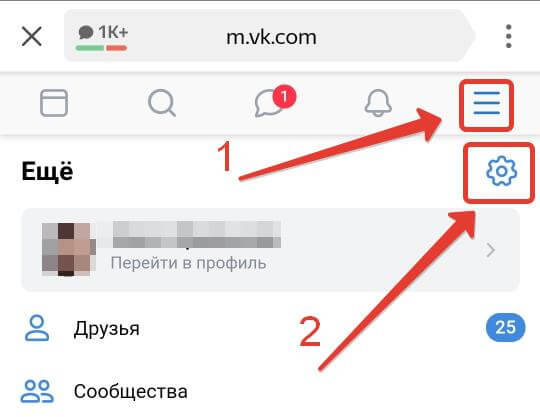
Как добавить в друзья через поиск
Поиск друзей удобен при массфоловинге, когда вам в короткий срок нужно добавить много пользователей, но в целом, можно найти и конкретного человека.
Для того чтобы воспользоваться функцией поиска, в главном меню, расположенном слева, перейдите в раздел «Друзья».

Далее в меню справа переключитесь на «Поиск друзей». Можно задать расширенные параметры поиска, например, возраст, место проживания, учебы или работы, интересы, наличие фотографии. Фильтр появится под правым меню.

Можно сначала ввести имя в строке поиска и при необходимости отсортировать результаты с помощью дополнительных параметров.
После этого появится список пользователей, подходящих под заданный фильтр. Напротив каждого имени есть кнопки «Добавить в друзья» или «Подписаться».
После того как вы на них кликните, появится кнопка «Вы подписаны», при повторном нажатии действие отменится.
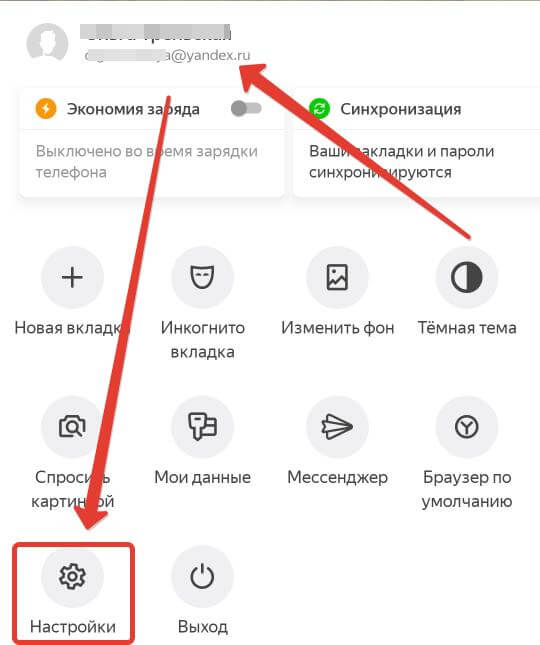
Когда пользователь подтвердит заявку, надпись сменится на «Убрать из друзей».
Как принять входящую заявку
Добавлять людей в список друзей можно принимая входящие заявки. Количество запросов отображается в главном меню слева. Перейдите в раздел «Друзья».
В верхней части страницы будет поле «Заявки друзья», если запрос один, то вы можете сразу добавить пользователя в друзья или оставить его в подписчиках. Если заявок несколько, нажмите «Показать все», для открытия полного списка.

При добавлении в друзья, сервис Вконтакте предложит внести человека в один из списков как на скриншоте ниже, это действие не обязательное, но при желании отметьте нужный пункт галочкой.

Если вы оставили пользователя в подписчиках, то его взаимодействие с вашей страницей будет ограничено настройками приватности. Если вы его удалите из этого списка, то он попадет в черный список и больше не сможет отправлять вам запрос на дружбу.
Как добавить в друзья через приложение ВК
Теперь рассмотрим все способы добавить в друзья с телефона с помощью мобильного приложения Вконтакте, здесь вариантов больше.
Добавление пользователя через его профиль
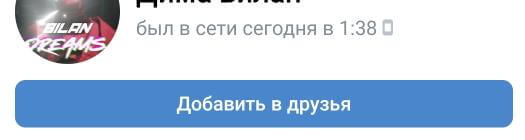
Как я уже говорил, у некоторых пользователей может быть кнопка «Подписаться», в этом случае вы попадете в раздел подписчиков.
После этого надпись изменится на «Заявка отправлена».
Если на нее нажать, откроется выпадающее меню, где можно отменить заявку.
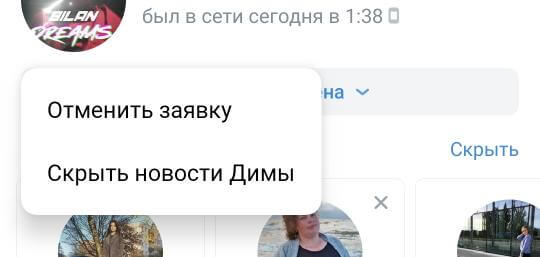
Как добавить в друзья через поиск
Для того чтобы воспользоваться поиском в приложении в нижней части экрана нажмите на четыре квадрата для перехода к сервисам и выберите «Друзья».

Далее нажмите «Добавить друга».
Выбираем «Найти по имени».
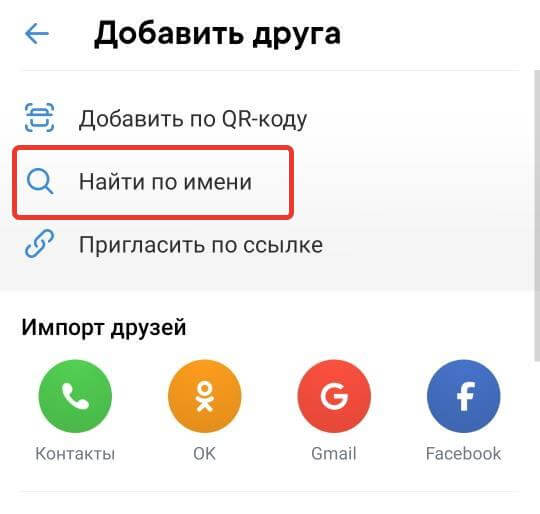
В следующем окне в строке поиска вводим нужное имя и/или фамилию, при необходимости задаем параметры расширенного поиска (Страна, город, пол, возраст и семейное положение).
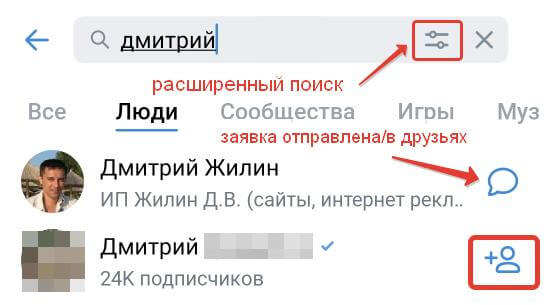
Для отмены заявки перейдите в профиль юзера, которому она была отправлена.
Как принять входящую заявку
Давайте рассмотрим, как на телефоне добавить в друзья человека, который сам отправил вам заявку, для этого нажмите в нижней части экрана на значок с четырьмя квадратами для перехода в раздел «сервис» и выберете «Друзья».

В открывшемся окне найдите «Заявки в друзья», тут же будет указано количество входящих запросов.
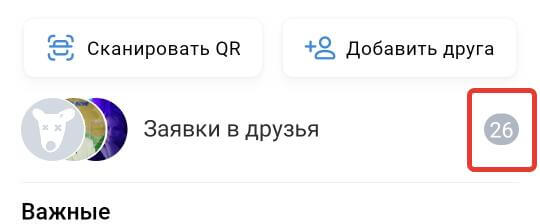
Откроется список пользователей, предложивших вам дружбу, напротив каждого будут функции «добавить» и «отклонить».
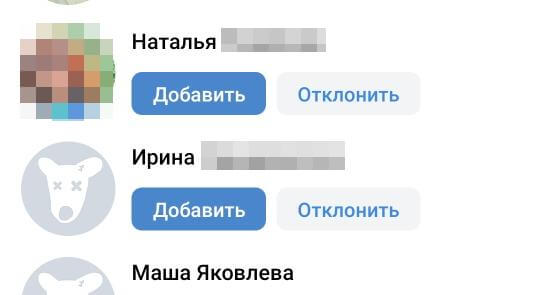
Как импортировать друзей из списка контактов и других социальных сетей
Теперь Вконтакте позволяет находить возможных друзей импортируя контакты из телефонной книги, одноклассников, гугл-почты и фэйсбука.
Для импорта перейдите в сервисы нажав на иконку с четырьмя квадратами в нижней части экрана, выберете «друзья»,

затем «добавить друга».
Следующим шагом нажмите на иконку сервиса, из которого хотите импортировать друзей.
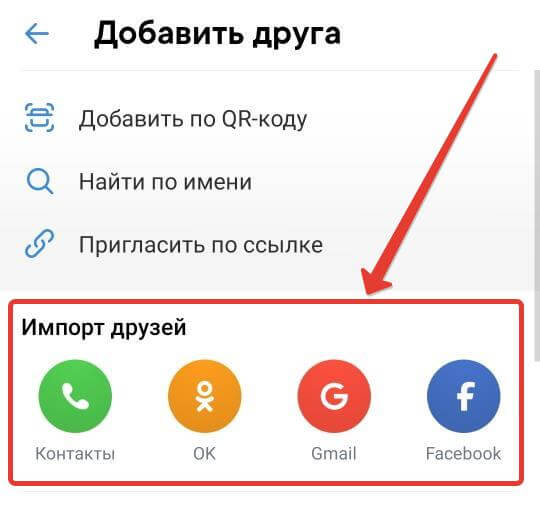
Будет запрошен доступ к контактам или списку друзей из выбранной социальной сети. Если в каком-то сервисе не выполнен вход, то сначала потребуется авторизоваться.
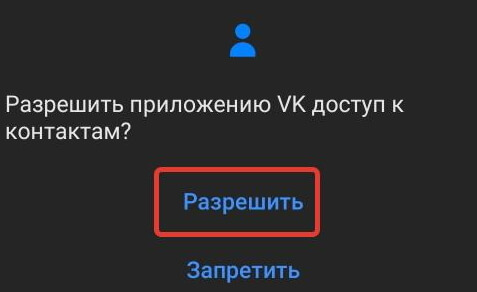
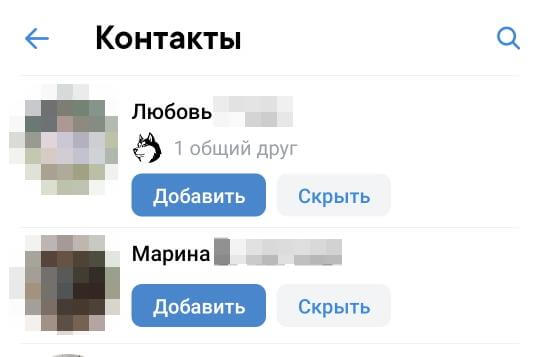
Как добавить друга с помощью QR-кода
Каждому профилю теперь присвоен QR-код. Чтобы его посмотреть перейдите в сервисы нажав на иконку с четырьмя квадратами в нижней части экрана,

затем «Друзья». Далее выберите «Сканировать QR».
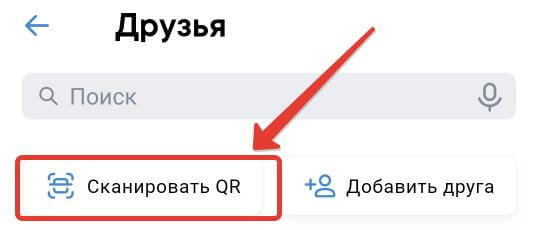
Откроется сканер, в верхней части экрана переключитесь на вкладку «мой QR». Свой код можно сохранить или поделиться им. Вы можете размещать его в других социальных сетях, на визитках, на различных сайтах и так далее. Это поможет другим пользователям быстро вас найти и добавить в друзья.
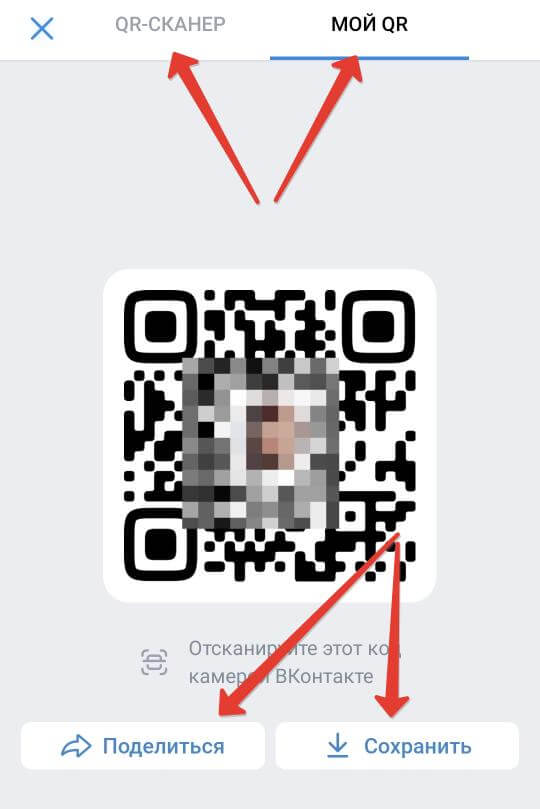
Для считывания QR других пользователей вернитесь во вкладку со сканером. По сути это обычная камера, которая сканирует код при наведении на него, но также может распознать картинку, находящуюся в памяти телефона.

Мы рассмотрели различные способы добавления пользователей в список друзей в веб-версии и мобильном приложении социальной сети Вконтакте, теперь вы можете выбрать наиболее подходящий под ваши цели и активно расширять список своих контактов.
Рассказываем, как скрыть друзей в вк через компьютер или смартфон на Android или iOS.


Как в ВК скрыть друзей от других пользователей
При первой же мысли, где в ВК скрыть друзей, стоит зайти в настройки — именно в этом меню задаются все параметры приватности и безопасности аккаунта.

- Кликните по изображению вашего профиля в правом верхнем углу окна ВКонтакте.
- Выберите «Настройки».
- В меню справа перейдите к пункту «Приватность».
- В разделе «Моя страница» найдите строку «Кого видно в списке моих друзей и подписок» и откройте параметры данной опции.
- Вы увидите список своих друзей. Чтобы спрятать кого-то, поставьте галочку напротив его ника.
- Чтобы выбранные контакты были скрыты, не забудьте нажать кнопку «Сохранить изменения».




Если вам интересно, сколько друзей можно скрыть в вк - то всего 30 пользователей. Если вам нужно больше скрытых контактов, советуем просто не добавлять их в друзья в ВК или общаться в других мессенджерах. Например, в Telegram — там ваши контакты вообще никто не видит.
Также можно настроить видимость этих спрятанных людей, если вы не хотите скрывать их совсем ото всех. В разделе «Приватность» в пункте настроек «Кто видит моих скрытых друзей» есть 4 опции на выбор:
- Только я — то есть владелец аккаунта.
- Все друзья.
- Скрытые друзья — чтобы сами скрытые люди не знали, что вы их спрятали.
- «Все друзья, кроме» — для более детальной настройки людей, которым вы совсем не доверяете.
- Некоторые друзья — можно выбрать тех пользователей, которые, наоборот, будут иметь доступ к полному списку ваших контактов.

Скрытые друзья ВК: как скрыть на телефоне
Если вы хотите узнать, как скрыть друзей в ВК на айфоне или андроид-смартфоне от посторонних глаз, то спешим вас расстроить — в приложениях соцсети этого сделать нельзя. По крайней мере, в актуальной версии программы.

Единственное, что можно сделать в приложении на Android — это настроить видимость скрытых друзей. Для этого надо:
Всем пользователям социальной сети ВКонтакте доступна функция, позволяющая скрыть своих друзей от посторонних глаз. При этом часто люди даже не знают о ней, а в некоторых случаях такая возможность может быть очень полезной. Узнав этом, я решила все протестировать – в итоге получила как минусы, так и плюсы. В общем, результат оказался неоднозначным. Далее подробнее.
Для чего пользователи скрывают своих друзей
Причины для того, чтобы пользователь захотел спрятать некоторых человек от посторонних глаз, могут быть разными. На мой взгляд, чаще всего такое решение связано с какими-то личными мотивами и соображениями. Рассмотрим некоторые из них:
Какова бы ни была причина для скрытия пользователей, человек может сделать это в любой момент по своему желанию. Благо этот процесс достаточно простой и не займет много времени.
Скрываем друзей от посторонних глаз через компьютер

- Зайдите в свой аккаунт ВКонтакте. Если по каким-то причинам вход выполнить не удалось, воспользуйтесь советами из статьи на нашем сайте о наиболее часто возникающих проблемах с авторизацией в ВК.
- В правом верхнем углу нажмите на стрелку (на скриншоте выделена красным), расположенную рядом с фотографией вашего профиля, и в появившемся окне выберите Настройки.
После проделанных действий в списке ваших друзей нельзя будет найти скрытого пользователя. Однако на странице этого человека дружбу с вами можно будет отследить. Попросите его проделать аналогичные действия и скрыть вас. Только в этом случае никто не догадается о ваших отношениях.
Как скрыть друзей через телефон
Итак, чтобы скрыть друга в VK через телефон, выполните следующие действия:
Результат получим точно такой же, как и предыдущем пункте. Для исключения человека из списка скрытых друзей достаточно просто снять выделение в графе пункта 5.
Как открыть скрытых пользователей другим людям
ВКонтакте позволяет не только спрятать друзей от посторонних глаз, но и выбрать несколько человек, которым будет видна ваша тайная дружба. Сделать это можно как на компьютере, так и через приложение на мобильном телефоне. Для этого выполните следующие действия:
Указав последний вариант, вы сможете вручную добавить конкретных людей или списки пользователей, которым будет разрешен или запрещен доступ к просмотру ваших скрытых друзей.
Узнают ли друзья, что я их скрыл
Проверить это можно через профиль любого другого пользователя ВК. Для этого достаточно зайти на страницу знакомого человека, и в списке друзей попытаться найти ваши фамилию или имя. Если он вас скрывает, поиск не даст результатов.
Мало кому придёт в голову проверять своих знакомых по такому принципу. Но все же факт сокрытия может быть рассекречен опытным пользователям или по случайному стечению обстоятельств. Вероятность всё-таки есть, хоть она и небольшая.
Почему ВК позволяет скрыть только определённое число друзей
Раньше социальная сеть ВКонтакте несколькими кликами мышки позволяла скрыть всех друзей из вашего списка. Сейчас такой возможности нет, так как разработчики решили, что эта функция создает проблемы с общением и мешает заводить новые знакомства. После чего они сократили максимальное количество скрываемых страничек до 15. Затем было принято решение немного увеличить это значение. На текущий момент в ВК существует возможность спрятать не более 30 пользователей из списка друзей. Не так уж много, но всё же.
Можно ли скрыть друзей через настройки приватности
Тем не менее возможность скрывать только 30 друзей удовлетворила не всех пользователей. В этом нет ничего удивительного, особенно учитывая, что практически у каждого количество друзей превышает несколько сотен человек. Многие считают информацию о своих друзьях приватной и не хотят выставлять её на обозрение всему интернету. Одно дело, когда твоих приятелей видят люди, которых ты знаешь и лично добавил в друзья, и совсем другое – когда на страницу заходят посторонние.
В этом случае проблему решит изменение настроек приватности, в частности смена типа профиля с «открытого» на «закрытый». Такой вариант подходит лицам, которые не желают показывать подробную информацию со своей страницы незнакомым пользователям. Сделать это очень легко, воспользовавшись компьютером, мобильной версией сайта в браузере или приложением.
Итак, чтобы закрыть свой профиль от посторонних глаз, выполните следующие действия:

- Зайдите на свою страницу ВКонтакте и откройте Настройки.
- Выберите пункт Приватность.
- Пролистайте страницу вниз до конца и в разделе «Прочее» найдите графу «Тип профиля». Измените его на закрытый, как показано на скриншоте выше.
Теперь основная информация вашего профиля будет отображаться только у добавленных в друзья пользователей. При этом вы всегда сможете посмотреть, как видят вашу страницу любые другие посетители. Эта функция доступна в тех же настройках приватности в самом низу страницы.

После проделанных действий незнакомым посетителям будет доступна только следующая информация:
- Фотография на аватарке (без возможности ее увеличения).
- Ваши фамилия и имя.
- Число друзей и записей на странице.
- Список общих друзей (если они имеются).
- Статус в профиле, дата рождения, город, место учебы и работы (при условии, что эти данные указаны на странице).
Альтернативный способ (добавление в закладки)
Ещё один неплохой способ скрыть знакомого вам человека от посторонних глаз – добавить его страницу в избранное, при этом не добавляя в друзья. Таким образом, нужная страница всегда будет под рукой, а остальные пользователи даже не догадаются, что вы знакомы. Этот способ имеет одно важное преимущество. Он позволяет общаться с «избранным» человеком, не боясь, что ваше совместное пребывание в сети заметят и отследят посторонние. Алгоритм действий тут предельно простой:
Как посмотреть скрытых друзей другого пользователя
Понять, почему пользователь скрыл именно этих друзей своего списка достаточно сложно. Мотив человека проще угадать, зная его лично и изучив список скрытых страниц. Но узнать эти данные не так-то просто и сделать это с помощью обычных функций Вконтакте, к сожалению, не получится.
Однако возможность все-таки есть. Существует сторонний сервис «220vk» с помощью которого можно посмотреть скрытых друзей любого пользователя. Использовать его, или нет, решайте сами. Однако, спешу предупредить, ресурс не является безопасным, так как запрашивает личные данные пользователя, в том числе и пароль от его страницы ВКонтакте.
Если же ваш интерес так же велик, как и мой (в данном случае мне было достаточно любопытно протестировать дополнительные возможности известной соцсети), то переходите на сайт «220vk» и следуйте данной инструкции:
Если у человека имеются скрытые друзья, то сервис покажет их всех. Главное условие – чтобы страницы пользователей были в открытом доступе. В противном случае – приложение их не найдет. Нулевой результат также возможен в случае, если «подозреваемый» никого не скрывает.
Сервис действительно работает, однако пользоваться им или нет – большой вопрос. После ввода логина и пароля от ВК на данном сайте, через несколько дней мой профиль взломали. Благо, я вводила данные фейковой страницы, потерять которую было бы не жалко. Не знаю, совпадение это или нет, но факт остается фактом. Доступ к своему аккаунту я быстро вернула, воспользовавшись советами из статьи про восстановление страницы Вконтакте после взлома. Если у вас возникли похожие проблемы, она вам будет очень полезна.
Читайте также:

